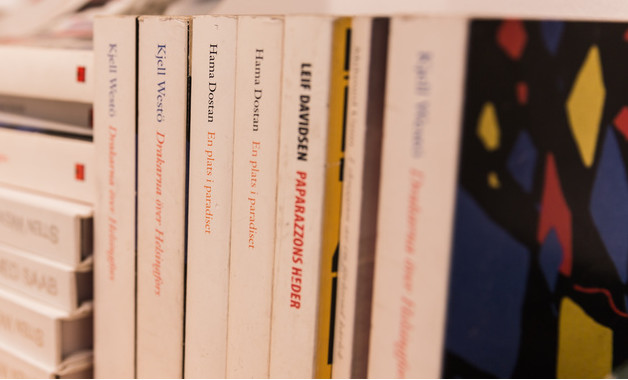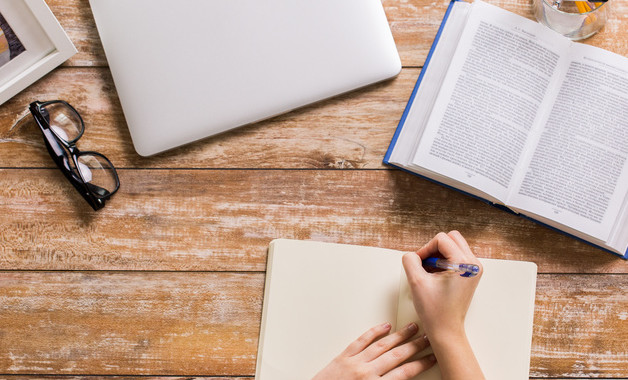【导语】本文根据实用程度整理了3篇优质的增值税发票系统增值税相关知识范本,便于您一一对比,找到符合自己需求的范本。以下是增值税发票系统金税盘怎么安装范本,希望您能喜欢。

【第1篇】增值税发票系统金税盘怎么安装
使用金税盘开具发票时,需要先安装增值税发票系统,安装前需要准备固定的电脑,因为数据是保留在电脑上的,下面教大家:增值税发票系统金税盘怎么安装?
首先,去开票系统服务商的官网,下载一个增值税发票税控开票软件。
下载好软件后,把金税盘插入电脑主机。
运行下载好的开票软件,进入安装界面,点击下一步。
进入用户许可协议界面,点击下一步。
进入企业税号输入界面,输入企业税号、开票机号,点击下一步。
通常企业税号、开票机号,都会自动弹出来,只需核对一下即可。
进入地区编号输入界面,通常也是自动弹出来的,点击下一步即可。
进入安装位置界面,选择安装的路径,点击安装。
最好不要安装在c盘,否则很容易造成数据丢失。
等待一会儿,页面弹出运行开票软件,点击完成即可。
【第2篇】增值税发票系统金税盘下载
航信开票软件下载发票操作:
1、登录开票软件。
2、点击“发票管理”(图1)----点击“网上领票”(图2) -----点击“领用发票”(图3).
3、纸质发票下载:选择日期—点击“查询”—选择对应发票点击“发票下载”。(图4)
4、电子发票下载:点击“手工下载”----选择电子发票---输入数量---点击下载(图4)
【第3篇】增值税发票系统金税盘
运行开票软件后,系统弹出登录界面,点击“登录”按钮便可登录开票系统进行业务处理。
开票系统主要分为四大模块“系统设置”、’“发票管理”、“报税处理”、“系统维护”
系统设置
参数设置可以设置基本信息,地址电话,开户行及账号
客户编码里可以把常用的客户信息保存进去
点击“增加”
客户编码编辑
客户编码信息中,如果开增值税普通发票,需要填写客户名称和客户税号(个人,政府机关单位,国外客户不需要写税号);如果开增值税专用发票,除*内容外,客户的税号、地址电话、银行账号必须填上。
商品编码添加
也可以通过智能编码批量或者导入excel表格快速添加商品,使用链接
极速开票之智能编码链接
点击“商品编码”,重的“增加”新增商品信息
填写商品名称,然后选择税收分类编码
可以在左侧税收分类编码分类里查找,也可以检索关键词,如果检索不到可以换个关键词继续检索。比如如果我们想找电脑的税收分类编码,如果检索“电脑”检索不到或者检索出的不符合要求可以换个关键词“计算机”再次检索。
选择好税收分类编码,根据实际情况选择税率或者征收率。规则型号,计量单位,单价选择性填写,如果不填单价,含税价标志不用管(如果写上单价,注意选择含税价标志,“是”为含税价,“否”为不含税价),如果享有优惠政策,“享受优惠政策”那里选择“是”,“优惠政策类型”根据实际情况选择。
最后点击保存按钮,对商品信息进行保存!
发票管理
“发票读入”是领完发票以后进行的操作,不领发票不需要点击。
“库存查询”可以查看发票库中剩余发票种类及剩余发票数量等信息
发票填开:
增值税专用发票填开
点击发票管理-发票填开-增值税专用发票填开。
核对发票代码、号码。
点击确认后进入填开界面
1.购买方信息填写:购买方为自然人以外的单位或个体工商户,符合规定条件的,索取增值税专用发票时,应向销售方提供购买方名称、纳税人识别号、地址电话、开户行及账号信息等四项信息;按照有关税收规定,自然人不得索取增值税专用发票。(可以直接填写,可以从客户编码库里选择也可以利用极速开票快速录入购买方开票资料)
2.含税状态选择:进入发票填开界面,先确定您开具的发票含税状态,按“价格”可进行切换
3.商品信息选择:
已完成商品编辑的用户可以直接点击上图小方框选择商品
没有提前维护的商品可以直接输入商品名称然后鼠标点击右边任意位置进行商品编辑
如果有多行商品可以通过“增行”添加多行商品,非汉子防伪企业票面上最多显示8行,超过8行需要通过“清单”添加商品(汉子防伪企业票面最多显示7行,超过7行列清单)
购买方信息填写完成,商品编辑完成后点击“打印”对所填开的发票进行保存并弹出打印选择框进行发票打印(初次打印发票前一定要调整好打印位置后再将发票打在纸质发票上)
增值税普通发票填开
根据国家税务总局公告2023年第16号,7月1日起,销售方开具增值税发票时,发票内容应按照实际销售情况如实开具,不得根据购买方要求填开与实际交易不符的内容。
销售方开具增值税发票时,发票内容应按照实际销售情况如实开具,不得根据购买方要求填开与实际交易不符的内容。
购买方为企业的,索取增值税普通发票时,应向销售方提供纳税人识别号或统一社会信用代码;销售方为其开具增值税普通发票时,应在“购买方纳税人识别号”栏填写购买方的纳税人识别号或统一社会信用代码。不符合规定的发票,不得作为税收凭证。
所称企业,包括公司、非公司制企业法人、企业分支机构、个人独资企业、合伙企业和其他企业。
增值税普通发票填开与增值税专用发票填开基本相同就不多做介绍
发票查询
用来按月或按全年度查询所开的各种发票,并可以连续打印发票,还可以查询打印销货清单
发票作废
当企业所开发票有误或者由于商品质量等问题购方退货时,若该张所开发票未抄税并且未跨月,则可利用该功能作废该张发票的电子信息。
发票修复
由于某种原因导致硬盘发票数据库中当前会计月的发票数据与金税盘中记录的数据不一致时,可通过该菜单功能利用金税盘中相应发票的数据,修复硬盘数据库中存在问题的发票数据。
信息表
对红字专用发票信息表进行开具和管理。这里不做过多介绍,红字发票开具流程
报税处理
上报汇总和远程清卡,一般都是登录开票软件过程中自动运行,平时没有特殊情况不需要点击,那么每个与怎么抄报税清卡呢?往下看
征期抄报税流程
航天信息开票系统每月抄税(或上报汇总)、清卡操作流程
1、一般纳税人以及小规模、个体户企业操作流程:(每月15号之前完成具体时间以当地税局为准)
报税处理 ➡ 上报汇总 (自动执行会有提示,如图a)➡ 进入申报软件申报(需申报成功)➡远程清卡(登录过程自动执行有提示,如图b)
2、季报小规模、个体户企业操作流程:(每月15号之前完成具体时间以当地税局为准)
申报期(1、4、7、10月):报税处理➡ 上报汇总(自动执行会有提示,如图a)➡进入申报软件申报(需申报成功)➡ 远程清卡(登录过程自动执行有提示,如图b)
非申报期(2、3、5、6、8、9、11、12月):报税处理➡上报汇总(自动的会有提示,如图a)➡ 远程清卡(登录过程自动执行有提示,如图b)
判断清卡是否成功:【报税处理】➡【状态查询】➡【增值税专用发票及增值税普通发票】
锁死日期为下个月中旬表示清卡完成
注意:逾期未进行“清卡”操作,需要到税务机关进行“手工清卡”。
图a.自动上报汇总完成提示
图b.自动清卡完成提示
图c.清卡完成标志
办税厅抄报是特殊情况下才需要执行的操作,不能随便点,点了以后要去大厅去清卡,为了避免误点新版开票主界面隐藏了办税厅抄报
红字发票填开
链接
添加开票、复核、收款人
系统维护”模块下的“用户管理”
可以“新增”、“修改”、“删除”、“修改密码”
新增的话填上用户名称,密码统一为123456,隶属角色统一选开票员。在发票填开时,进行选择即可
如果想修改某个名字的话选中要修改的名字点击修改,然后输入想要改的名字,最后点击右上角的小对号即可。
开票软件的基本操作基本就是这些